첨부파일
본문
CAD실무능력자격 2급 기출문제-25
3D 컨텐츠 활성화 안내
Adobe PDF Viewer를 최신버전으로 설치되어져 있는 경우, 신뢰한다면 활성화하라는 노란 메세지가 나타납니다.

안내창 우측 옵션 -> 이 문서를 한번만 신뢰 또는 이 문서를 항상 신뢰 를 선택하고, 문제화면을 한번 클릭하시면 화면상에 나타납니다.
3DPDF 네이게이션 툴바 사용방법
3DPDF 문제를 원할하게 활용하기 위해서는 3DPDF가 기본적으로 제공하는 네비게이션 툴바의 사용방법을 어느정도 알고 있이어야 합니다.
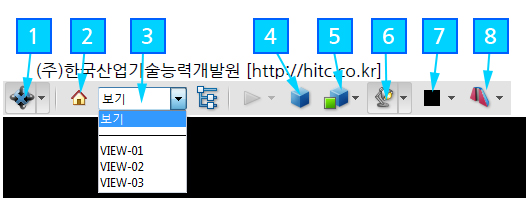
1. 화면컨트롤 도구 모음 : 3DPDF가 지원하는 다양한 화면 제어도구가 있으며, 기본적으로 시험을 실시할 때는, 특별하게 도구모음을 사용할 필요가 없습니다.
다음은 마우스에 할당된 화면 컨트롤 기능입니다.
- 마우스왼쪽버턴 : 왼쪽 드래그 3DPDF문제 화면 자유회전
- 마우스 중간버턴 : 휠을 앞으로 뒤로 굴리면 화면 축소확대
- 마우스 오른쪽버턴(Shift + 마우스왼쪽) : 오른쪽 버턴 드래그 화면 리얼타임 축소확대
- Ctrl + 마우스 왼쪽(Alt + 마우스 왼쪽) : 화면이동
- Alt + 마우스 오른쪽 : 부분확대
2. 홈 버튼 : 3DPDF의 최초 등각투상 화면으로 전환합니다.
3. 보기 : 미리 셋팅되어진 정투상화면으로 전환합니다.
여기에 있는 정투상화면은 문제를 보기 위한 참고화면이며, 이 화면이 시험의 기준이 되는 것은 아닙니다.
다만, 시험에서는 정면도 위치를 보기번호로 지정하고 있지만, 강제하지는 않습니다.
4. 원근투영 : 문제화면을 직각 또는 원근 화면으로 변환해서 볼 수 있습니다.
5. 화면스타일 : 형상의 비주얼 스타일을 변경할 수 있습니다.
6. 조명스타일 : 형상에 비추는 조명을 조절할 수 있습니다.
7. 배경색 : 문제화면의 배경색을 변경할 수 있습니다.